电脑端微信怎么退出 电脑版微信如何退出登录手机不在身边
更新时间:2023-12-30 15:59:44作者:yang
在现如今的社交网络时代,微信已经成为人们生活中不可或缺的一部分,有时我们可能会遇到一些特殊情况,比如手机不在身边,但我们又想退出电脑端的微信登录。如何在电脑上退出微信呢?要退出电脑版微信并不复杂,只需简单的几个步骤就能轻松实现。接下来我们将详细介绍电脑端微信如何退出登录,让大家能够更加便捷地管理自己的微信账号。
具体步骤:
1.方法1,在电脑微信界面的左下角。点击“菜单”按钮,选择“设置”,弹出“设置”对话框;
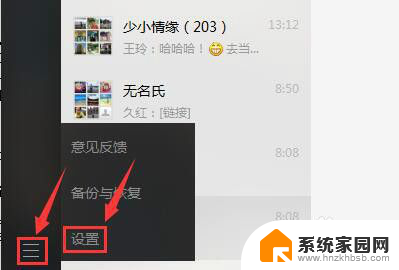
2.在“设置”对话框中,选择“帐号设置”。点击“退出登陆”,弹出“退出登陆”对话框;
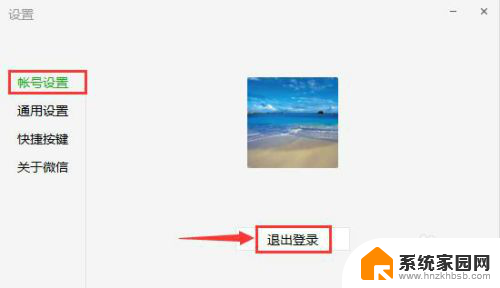
3.在“退出登陆”对话框中,点击“确定”,电脑版微信退出登录。
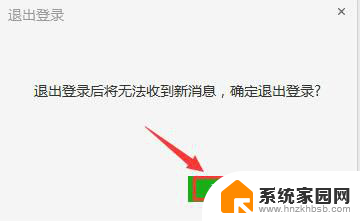
4.方法2,在电脑桌面的右下角。右击“微信”图标,选择“退出微信”,电脑版微信退出登录。
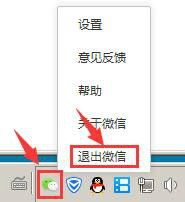
5.方法3,打开华为手机,选择菜单“微信”,打开手机微信首页;
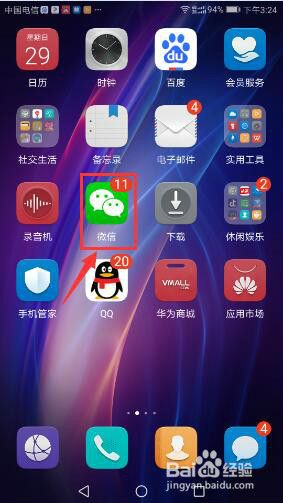
6.在手机微信首页,点击“Windows微信已登录”,打开“关闭”对话框;
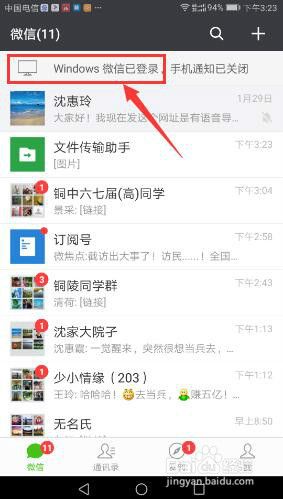
7.在“关闭”对话框中,点击“退出Windows微信”,弹出“提示”框;
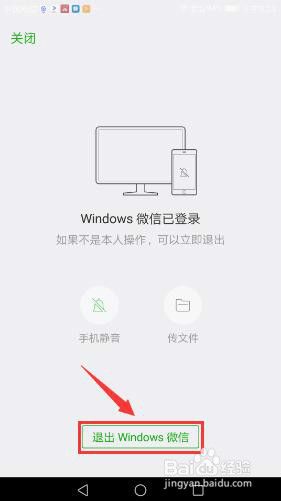
8.在“提示”框中,点击“退出”,电脑版微信退出登录。
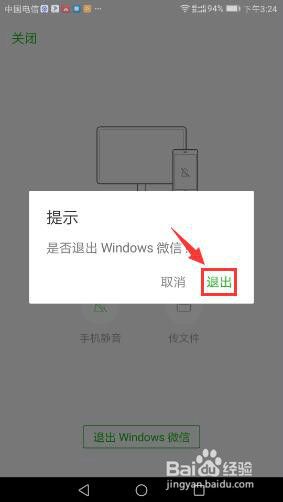
9.方法4,如手机版微信退出,或网页版微信登录,电脑版微信将会自动下线退出。
以上就是电脑端微信如何退出的全部内容,如果您遇到这种情况,可以根据小编的方法来解决,希望对大家有所帮助。
电脑端微信怎么退出 电脑版微信如何退出登录手机不在身边相关教程
- 怎么退出电脑微信登录 电脑版微信退出登录方法
- 微信电脑退出登录 电脑版微信退出登录方法
- 电脑微信怎么在手机上退出登录 手机怎么退出电脑上的微信登录
- 如何在手机微信上退出电脑登录 手机上如何退出电脑微信账号
- 微信在电脑上登陆手机怎么退出 在手机上怎么退出电脑上登录的微信
- 电脑微信手机能退出吗 怎样在电脑上退出手机微信
- 如何在电脑上退出微信 怎样退出电脑版微信账号
- 手机微信电脑微信不同步怎么办 微信电脑端登录手机信息同步失败怎么处理
- 系统更新微信闪退 微信电脑登陆老是闪退怎么处理
- 微信怎么登陆不用验证 电脑上怎么登录微信不用手机验证
- 台式电脑连接hdmi 电脑连接显示器的HDMI线怎么插
- 打开检查作业 如何使用微信小程序检查作业
- 电脑突然要求激活windows 如何解决电脑激活Windows问题
- 电脑输入密码提示错误 电脑密码输入正确却提示密码错误
- 电脑哪个键关机 电脑关机的简便方法是什么
- miwifi无法连接internet 小米路由器无法访问网络怎么设置
电脑教程推荐